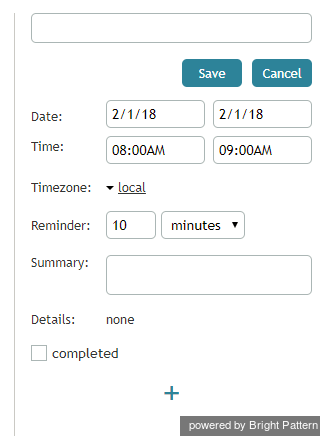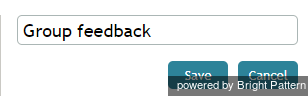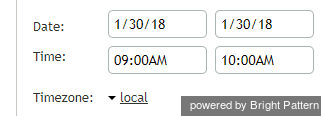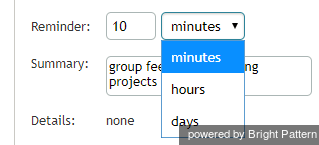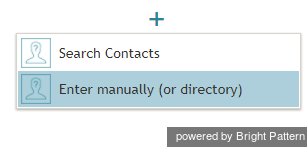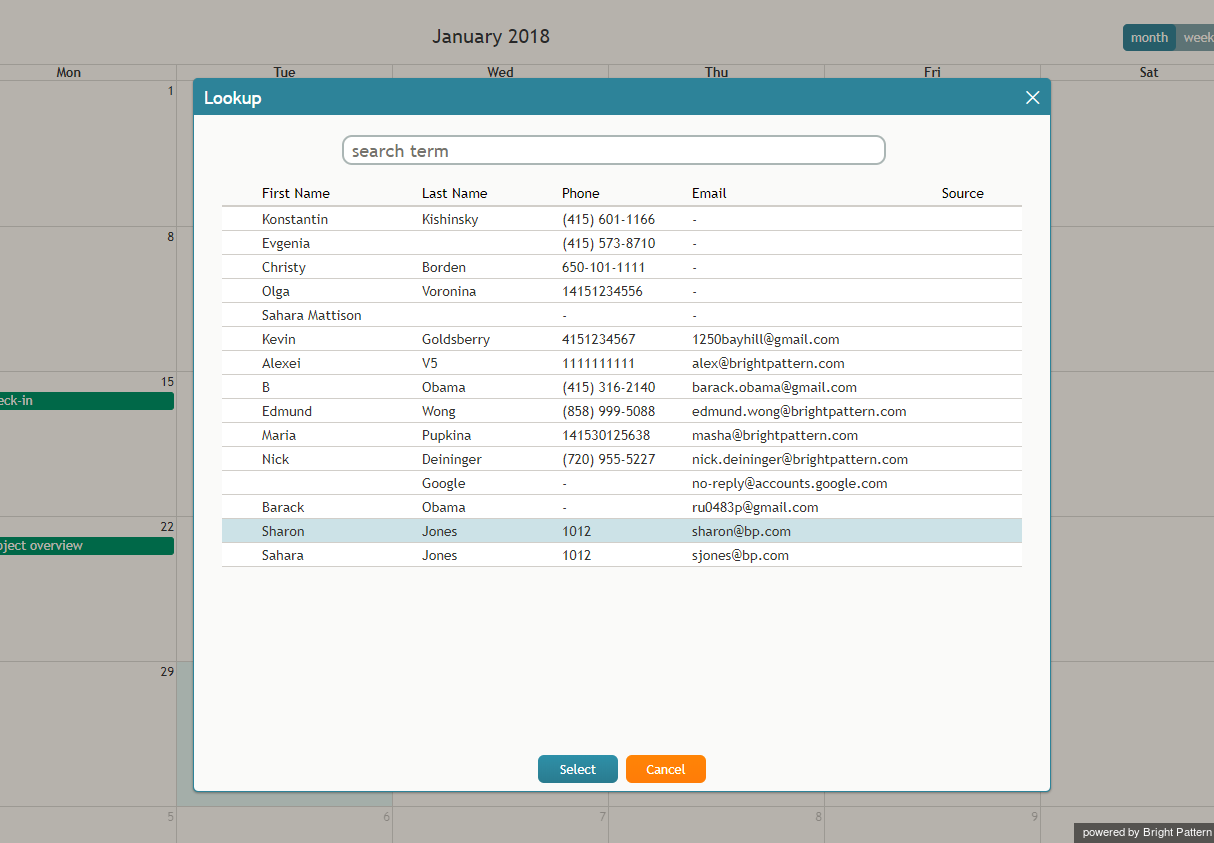| (10 intermediate revisions by the same user not shown) | |||
| Line 51: | Line 51: | ||
| − | ルックアップ機能を使用するには、 '''検索語''' | + | ルックアップ機能を使用するには、 '''検索語'''フィールドにテキストを入力します。ルックアップは、最近手動入力された顧客名・アドレスのリスト(カレンダーだけでなく、システム全体で管理されているリスト)、ディレクトリ内を検索します。システムデータの名前とアドレスの両方のフィールドに、入力されたテキストが検索されます。一致した検索結果は、検索結果リストで太字で表示されます。 |
| − | ==== | + | ====コンタクトデータの手動入力 ==== |
| − | + | '''手動入力(ディレクトリ)'''をクリックし、新規コンタクトカードに顧客名を入力します。'''コンタクト作成'''をクリックし、新規コンタクトレコードを作ります。 | |
| − | [[File:Calendar-Contact-Name-Create-50.png|450px|thumbnail|center| | + | [[File:Calendar-Contact-Name-Create-50.png|450px|thumbnail|center|手動入力]] |
| − | + | 新規コンタクトカードをの作成にあたって、テキストフィールドにデータを入力すると、最近入力されたアドレス(手動入力されたアドレス、コンタクト、カレンダーではなくシステム全体で管理されるディレクトリからのアドレス)から抽出された10個のデータを含むドロップダウンリストが表示されます。10個以下のデータが抽出された場合、残り分はディレクトリから抽出されます。 | |
| − | + | 一人のお客様に対して複数のアドレスがある場合、顧客名と各アドレスの組み合わせは、別々の記録として保存されます。 | |
| − | === | + | === ステップ 7: イベントを保存します (最重要なステップ) === |
| − | + | '''保存'''ボタンをクリックします。新しいイベントは、カレンダーに青色で表示されます。 | |
| − | + | カレンダーを使用して'''コンタクト情報パネル'''より、対応中のインタラクションの内容に基いてフォローアップ活動もスケジュール設定できます。詳しい情報は、 [[agent-guide/HowtoScheduleaFollow-upActivity|フォローアップのスケジュール設定]]をご覧ください。 | |
Latest revision as of 09:51, 21 September 2018
イベントのスケジューリング
イベントをスケジュールするには、カレンダーをご利用ください。
ステップ 1: 日付と時間を指定します。
カレンダーのセルをクリックし、ご希望のタイムスロットを選択します。右側のパネルには、編集するイベントのプロパティが表示されます。
ステップ 2: イベント名を入力します。
イベント名を入力すると、それはカレンダー上で表示されます。
ステップ 3:イベント詳細を確認します。
イベントの時間は、カレンダーグリッド上で選択されたタイムスロットの位置と長さに関連します。時間調整は、日付 と時間フィールドで手動で行われます。必要に応じて、タイムゾーンも調整します。
ステップ 4: リマインダーを設定します。
イベントのリマインダーをいつから起動させるか、指定します。イベントの何日前・何時間前・何分前を設定して、通知されるタイミングを指定します。
ステップ 5: イベントの概要を入力します。
必要に応じて、概要フィールドに イベントの概要を入力します。
ステップ 6:コンタクトの割り当てを行います。
カレンダーのイベントとして、お客様への連絡がスケジュールされている場合、顧客名・電話番号・メールアドレスを指定することができます。コンタクトの追加またはイベントへの割り当てを行うには、イベントプロパティパネルの下にある+をクリックします。コンタクトの2つの検索方法は以下の通りです。
クイックルックアップ
コンタクト検索をクリックし、表示される ルックアップ ウィンドウでコンタクトを検索します。
ルックアップ機能を使用するには、 検索語フィールドにテキストを入力します。ルックアップは、最近手動入力された顧客名・アドレスのリスト(カレンダーだけでなく、システム全体で管理されているリスト)、ディレクトリ内を検索します。システムデータの名前とアドレスの両方のフィールドに、入力されたテキストが検索されます。一致した検索結果は、検索結果リストで太字で表示されます。
コンタクトデータの手動入力
手動入力(ディレクトリ)をクリックし、新規コンタクトカードに顧客名を入力します。コンタクト作成をクリックし、新規コンタクトレコードを作ります。
新規コンタクトカードをの作成にあたって、テキストフィールドにデータを入力すると、最近入力されたアドレス(手動入力されたアドレス、コンタクト、カレンダーではなくシステム全体で管理されるディレクトリからのアドレス)から抽出された10個のデータを含むドロップダウンリストが表示されます。10個以下のデータが抽出された場合、残り分はディレクトリから抽出されます。
一人のお客様に対して複数のアドレスがある場合、顧客名と各アドレスの組み合わせは、別々の記録として保存されます。
ステップ 7: イベントを保存します (最重要なステップ)
保存ボタンをクリックします。新しいイベントは、カレンダーに青色で表示されます。
カレンダーを使用してコンタクト情報パネルより、対応中のインタラクションの内容に基いてフォローアップ活動もスケジュール設定できます。詳しい情報は、 フォローアップのスケジュール設定をご覧ください。